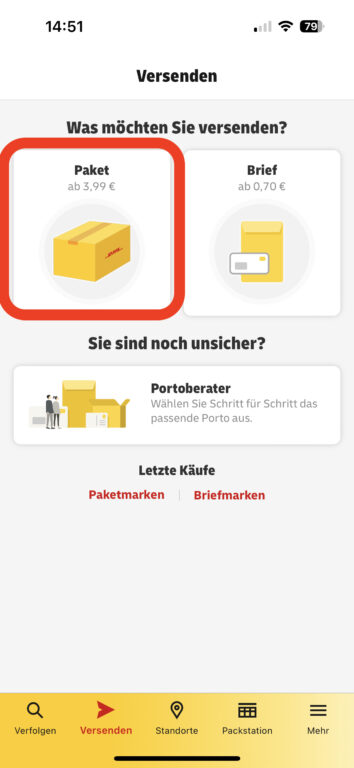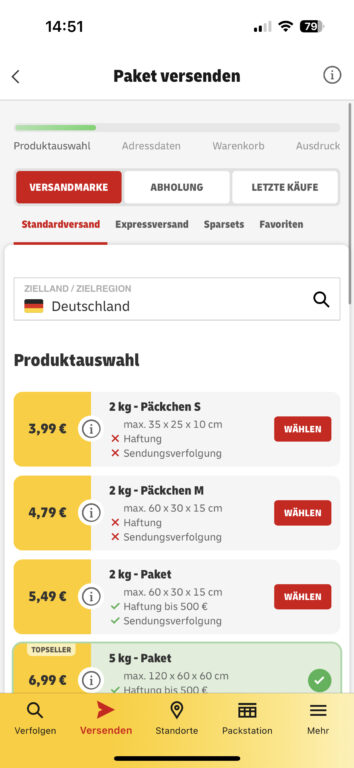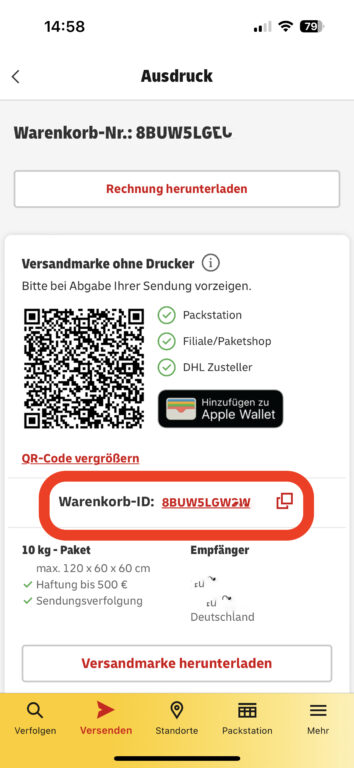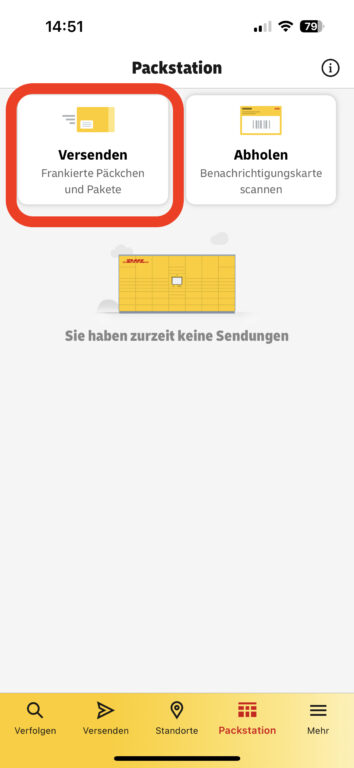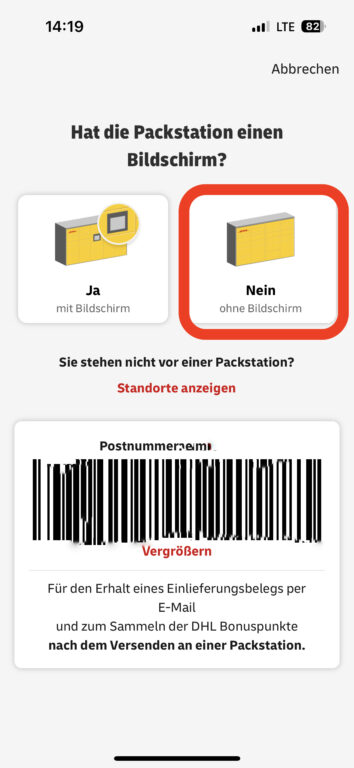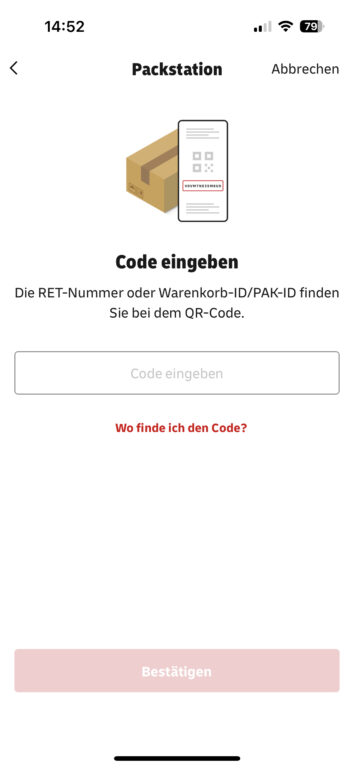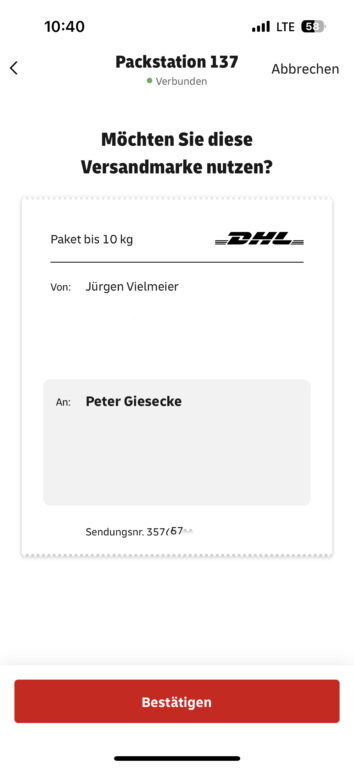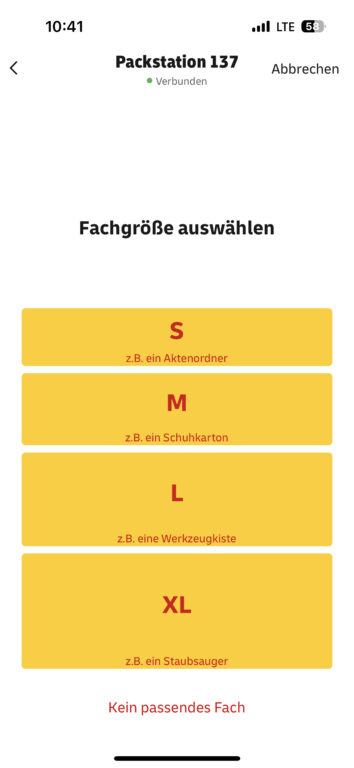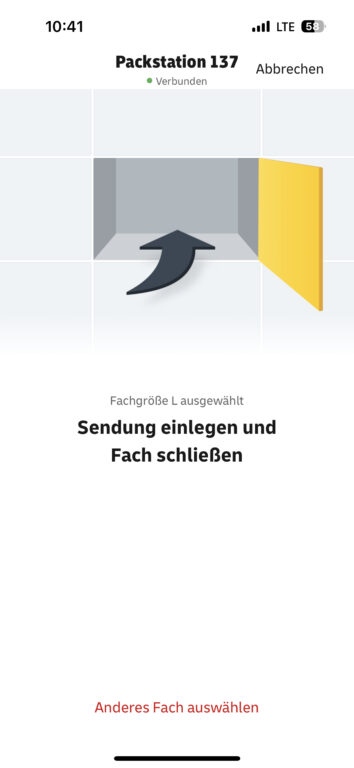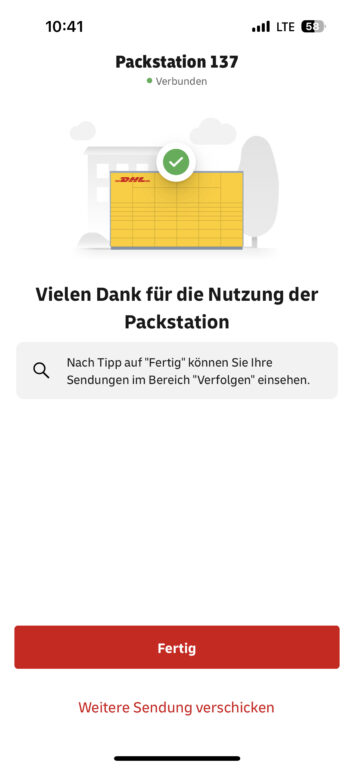Seit DHL kürzlich eine App-gesteuerte Packstation ohne Display in meiner Nachbarschaft aufgestellt hat, hat sich mein Leben verändert. Das Versenden von Paketen ohne Label und Drucker nutze ich seitdem mehrmals pro Woche und in eine DHL-Filiale muss ich praktisch kaum noch. Deswegen eine kurze Anleitung dazu von mir, worauf du dabei achten musst:
- Wie verschicke ich Pakete ohne Etikett und Drucker?
- An welchen Packstationen geht das?
- Was ist mit DHL-Retouren?
- Klappt das wirklich?
Wie verschicke ich Pakete ohne Label und Drucker?
Wenn du ein nicht frankiertes Paket mit zu einer Packstation ohne Display bringst, um es ohne Label und Drucker zu verschicken, geht das ganz einfach:
- Öffne die Post & DHL-App (Lade Sie vorher für iPhone oder Android herunter, falls noch nicht geschehen)
- Kaufe unter „Versenden“ > „Paket“ eine Versandmarke, falls noch nicht geschehen.
- Kopiere die Warenkorb-ID/PAK-ID, die die App dir nach dem Kauf anzeigt, über das Kopieren-Symbol, oder markiere die Nummer von Hand über die Text-Kopieren-Funktion deines Systems.
- Gehe auf „Packstation“ > „Versenden“.
- Tippe bei der Frage „Hat die Packstation einen Bildschirm“ auf „Nein – ohne Bildschirm“
- Es folgt die Frage „Klebt eine Versandmarke auf Ihrem Paket?“. Tippe auf „Nein, klebt nicht auf dem Paket“
- Gib nun bei der Abfrage nach „Code eingeben“ die Warenkorb-ID/PAK-ID ein, etwa mit „Einfügen“, wenn du sie in Schritt 3 bereits kopiert hast. Du findest sie aber auch noch einmal in der Bestätigungs-E-Mail zum Paketmarken-Kauf, die du in der Zwischenzeit erhalten haben solltest.
- Bestätige, wähle ein passenden Fach aus, lege deine Sendung ein und schließe das Fach. Fertig.
Damit sich dein Smartphone mit der Packstation verbinden kann, musst du Bluetooth aktiviert haben. Eventuell klappt das Verbinden nicht beim ersten Mal. Versuche es mehrmals!
Wie geht es dann weiter? Die Botin, die die Packstation bearbeitet, bekommt die Info, dass deine Sendung noch eine Paketmarke braucht. Sie druckt dann das passende Label für dich aus und bringt es auf deinem Paket an. Dein Paket geht dann in den Versand an die gewünschte Adresse.
An welchen Packstationen kann ich Pakete ohne Label und Drucker verschicken?
Möglich ist das Verschicken von Paketen ohne Label und Drucker an eigentlich allen Packstationen. Einige Packstationen älteren Typs können für dich das Label ausdrucken, das du dann selbst aufbringst. Das ist zwar auch praktisch, aber nicht ganz die Lösung, die ich hier meine. Ich möchte ein Paket ohne jedes Label einlegen, wonach DHL den Rest übernimmt. Sprich: Die Paketbotin erhält die notwendige Info, druckt das Label aus, bringt es auf dem Paket an und übernimmt den Versand.
Das geht an immer mehr Packstationen ohne Display. Die Deutsche Post/DHL hat im April 2023 angekündigt, nach und nach alle Packstationen gegen solche ohne Display und Drucker auszutauschen. Du musst dann die Deutsche Post & DHL-App nutzen, um ein Paket zu verschicken. Bei Verbraucherschützern stößt das nicht gerade auf Gegenliebe, weil Menschen ohne (kompatibles) Smartphone dann vom Versand ausgeschlossen werden. Deswegen erhielt die Deutsche Post DHL Group sogar den Negativpreis Big Brother Award 2023 in der Kategorie Verbraucherschutz.
Versand ohne Drucker bei DHL-Retouren
Bei DHL-Retouren wird es etwas kniffliger: Was ist, wenn du etwas zurückschicken möchtest, dein Händler dir ein Retourenlabel zum Ausdrucken zur Verfügung stellt, du aber keinen Drucker zur Hand hast?
Laut Deutscher Post/DHL geht das, indem du beim Versand über die App die RET-ID (Retouren-ID) eingibst. Das ist Schritt 7 in der Anleitung oben. Die Retouren-ID solltest du auf dem Retouren-Label finden, das dir dein Händler geschickt hat. Du erkennst sie an der Bezeichnung „RET“ gefolgt von einer zwölfstelligen Nummer, etwa so:
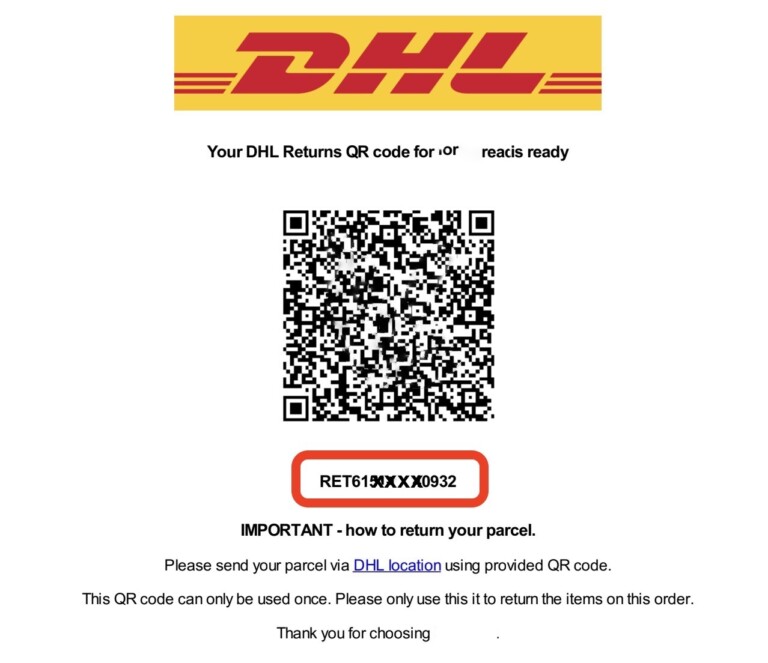
Eventuell musst du diese von Hand abtippen. Nicht ideal – aber möglich.
Klappt der Versand ohne Drucker und Paketaufkleber gut?
Ich habe beim Versand von Paketen ohne Drucker und Label über Packstationen ohne Display bisher sehr gute Erfahrungen gemacht. Jeder Versand hat bisher in kurzer Zeit den gewünschten Empfänger erreicht. Von anderen Nutzern gibt es im Falle von Retouren aber auch die eine oder andere kritische Stimme.
Damit dein Paket ohne aufgebrachtes Label sicher ankommt, solltest du zuvor alle anderen Aufkleber mit Strich- oder QR-Codes entfernen. Die Post/DHL rät auch dazu, zur Sicherheit einen Zettel (notfalls hangeschrieben) mit Angabe der Ware, Empfänger und Inhalt oben in das Paket zu legen. Damit fährst du auf Nummer sicher, falls doch irgendwas durcheinander gerät.
Für mich persönlich ist die Möglichkeit, Pakete ohne Drucker verschicken zu können, eine enorme Erleichterung. Seit ich meinen Drucker zuhause wegminimiert habe, um für die papierlose Zukunft aufgeschlossen zu sein, habe ich mich doch alle Nasen lang im nächsten Copyshop wiedergefunden. Das ist nun deutlich seltener geworden.
Jetzt kommentieren!